Strategy ONE
Crear un bot con nuevos datos
Comienza en Strategy One (marzo de 2025), los bots se han mejorado para mejorar las respuestas y el proceso de creación de bot. Para obtener más información sobre las mejoras, consulte Strategy One (March 2025) Enhancements.
-
Puede continuar a crear bots, así como editar y uso bots creados en versiones anteriores. Para una introducción, consulte Auto bots: Bots independientes personalizados (antes de marzo de 2025).
-
Para habilitar los nuevos bots, póngase en contacto con Strategy soporte. Para ver una introducción a los nuevos bots, consulte Auto Bots: Customized Stand-Alone Bots. Para conocer los pasos para crear un bot nuevo, consulte Create a Bot.
MicroStrategy ONE (septiembre de 2024) añade compatibilidad para varios conjuntos de datos en bots.
Iniciar sesión en MicroStrategy ONE Actualización 12: puede crear bots con un solo conjunto de datos. Solo se admiten los conjuntos de datos de cubos OLAP y MTDI en memoria.
Siga los pasos a continuación para crear un bot según los nuevos datos que se añaden a Strategy. Utilice esta opción si los conjuntos de datos existentes no contienen los datos necesarios. Los datos deben contener toda la información que el bot necesita para responder a las preguntas que se le harán. Si los informes y conjuntos de datos existentes satisfacen sus necesidades, puede Crear un bot a partir de existente Datos en su lugar.
También puede agregar más conjuntos de datos (nuevos o existentes) una vez que haya creado el bot. Para obtener más información, consulte Datos avanzados Preparación.
Requisitos previos
Asegúrese de tener los privilegios correctos, tal y como se describe en Requisitos previos
Utilizar datos nuevos para crear un bot
- Seleccionar Crear nuevo
 > Bot. Se abre la ventana Nuevo bot.
> Bot. Se abre la ventana Nuevo bot. - Si tiene acceso a varios proyectos, desde la Crear bot en En la lista desplegable, seleccione el proyecto en el que desea crear el bot.
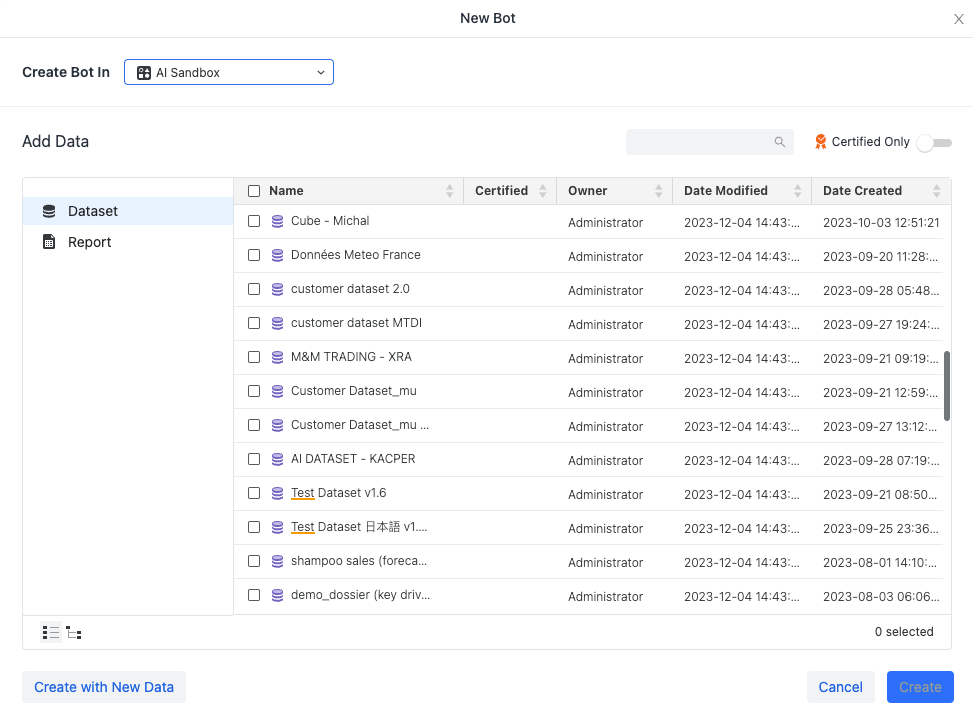
- Haga clic en Crear con datos nuevos en la esquina inferior izquierda.
- En la ventana Nuevo conjunto de datos, seleccione entre los distintos orígenes de datos disponibles en el catálogo de datos, agrupados de la siguiente manera:
- General: Cargue nuevos datos desde ubicaciones como Portapapeles, Datos de URL, Archivo de disco, Importar conjunto de datos existente, Datos públicos o Archivos de muestra.
- Orígenes de la base de datos: Cargue nuevos datos desde los orígenes de la base de datos habilitados por el administrador de la plataforma.
- Servicios: Cargue datos desde orígenes de datos habilitados por el administrador de la plataforma. Estos orígenes de datos son de otros servicios como Dropbox, Google Drive, Financial Force, Salesforce y otros.
- Si es necesario, haga clic en Preparar datos para limpiar o modificar sus datos, como se describe a continuación. Si los datos están listos, haga clic en Crear para crear el bot con los nuevos datos.
Añadir data
Puede seleccionar varios conjuntos de datos de varios orígenes de datos. Para más información sobre la importación de datos en general, consulte Importar datos.
Para conocer los pasos necesarios para continuar con la creación del bot, consulte Personaliza tu bot.
Preparar los datos
- Utilizar el Diálogo de vista previa para mejorar la calidad de la estructura de datos. Por ejemplo, puede eliminar una tabla para que no se incluya en el bot, definir una columna de datos como un atributo o una métrica, y generar datos geográficos adicionales.
-
Utilice la transformación de datos para explorar los datos y evaluar su calidad y usabilidad y, a continuación, mejorarlos. Por ejemplo, puede quitar espacios en blanco, eliminar filas o celdas duplicadas, buscar y reemplazar datos y concatenar columnas.
- Haga clic en Transformar.
- Utilizar el Diálogo de Transformación de datos para mejorar la calidad de los datos.
- Haga clic en Aplicar.
-
Para añadir o eliminar tablas, haga clic en Agregar/Editar tablas. Volverá a la ventana Nuevo conjunto de datos para Añadir data, tal y como se describe más arriba.
- En la ventana de vista previa, haga clic en Finalizar para crear el bot con los nuevos datos.
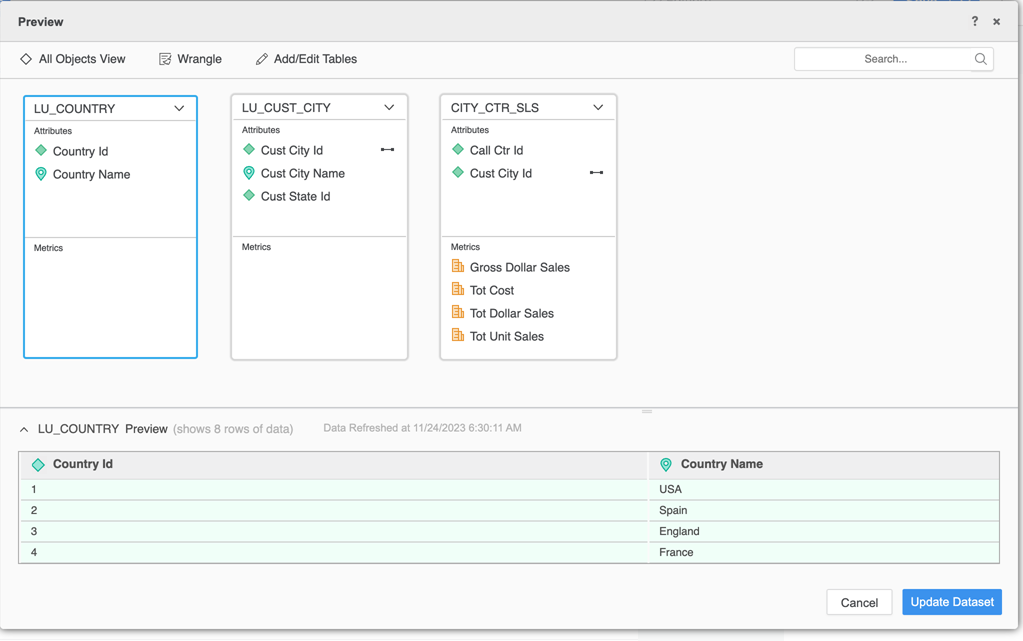
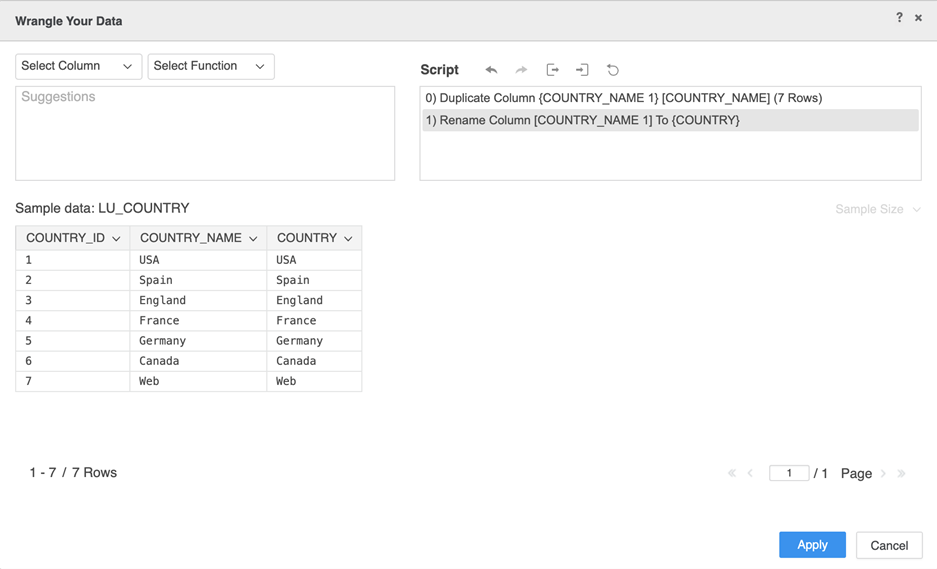
Para conocer los pasos necesarios para continuar con la creación del bot, consulte Personaliza tu bot.
